一度電源が落ちると何度も繰り返すこともあるため、そのまま放置しないよう注意しましょう。
今回は、パソコンの電源が落ちる原因と対処法について、解説します。
本記事の情報は2023年11月30日最新情報です。
目次
パソコンの電源が落ちる主な原因
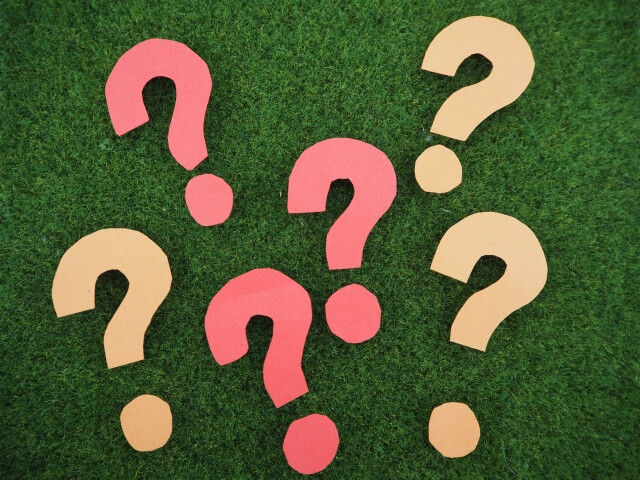
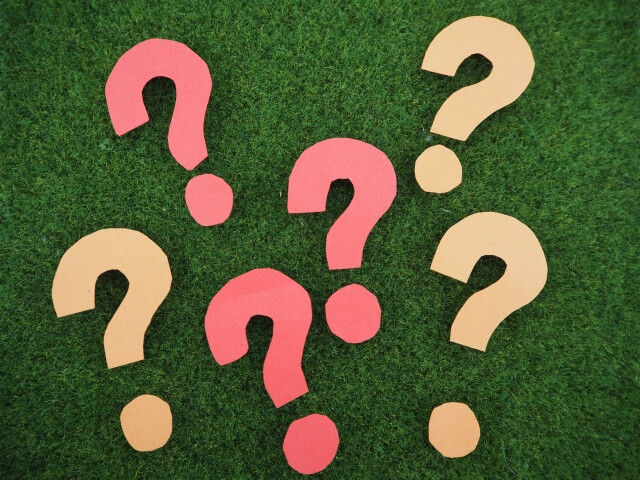
パソコンが落ちる原因はさまざまですが、以下のようなことが考えられます。
詳しい内容について、以下に説明します。
パソコンが熱くなる
パソコン内部に熱がこもってパソコンが急激に熱くなると、過剰な電気が流れ制御できなくなり突然電源が落ちる現象が発生します。
パーツが熱を持つと自身の熱で溶けたり発火したりする恐れがあることから、一定温度を超えると、強制的に電源が落ちるように設計されているためです。














熱暴走が起きる原因はいくつかありますが、パソコン内部を十分に冷却できていないことが主な原因として考えられます。
パソコン内部に埃がたまり、それが原因でファンに埃が付着することが冷却機能を低下させている一因です。
可能な範囲でこまめに清掃をおこなうようにしましょう。
電力の供給不足
電源ユニットは最大供給電力が決まっているため、それを上回ることで電源が突然落ちるケースです。
家庭用のテーブルタップへパソコンと一緒に消費電力の大きな機器を接続していたり、タコ足配線をしていると、電力供給が不安定になったり不足したりすることがあります。














パソコンに光学ドライブやハードディスク、各種ボードを拡張したり、CPUへの負荷が高い動画編集などのソフトを使用しても、電力不足を引き起こします。
このように、パソコンへ十分な電力が送られていないと電源が落ちる場合があるため、注意が必要です。


ケーブルの接続
パソコンに接続しているケーブル、またはテーブルタップなどが断線していたり、接触不良を起こしているかもしれません。
また、電源ケーブルやACアダプタが正しく接続していない可能性もあります。
CPUへの高負荷
パソコンパーツの中でもっとも負荷がかかりやすく発熱しやすいCPUは、電源が落ちる原因のひとつです。
パソコンを長時間使用したり、複数のアプリケーションを同時に起動すると、CPUに対する負荷が高くなり発熱量が増えます。














マザーボードに設定された温度になると保護回路が働いて、強制的に電源を落とす仕組みになっています。
追加アプリの影響
パソコンに特定のアプリケーションを追加してから電源が落ちるようになった場合、追加したアプリケーションがパソコンに影響を与えていると考えられます。
原因となったアプリケーションの削除が必要です。
常駐アプリの影響
常駐アプリとは、パソコンを起動し、Windowsの起動と共に実行されるアプリケーションのことです。
パソコンが起動している間はバックグラウンドで動き続けるため、常駐アプリが多いとパソコンに高い負荷がかかり、トラブルを引き起こします。














セキュリティソフトやWindows Updateなどが常駐アプリに該当しますが、すべての常駐アプリを起動させる必要はありません。
不要なアプリは無効化したほうが良いでしょう。
HDDやマザーボードの不具合
電源が落ちる原因のひとつが、パソコン内部のパーツに不具合が起きているケースです。
ハードディスクやメモリ、マザーボードなどでトラブルが発生した場合、急激に電力を消費することがあり、パソコンの電力が低下して電源が落ちてしまいます。














電力を使用するパーツは消耗品であるため、長期的に使用すると劣化し、トラブルを起こしやすくなります。
ウイルス感染
パソコンがウイルスに感染することで、勝手に電源が落ちる現象が発生するケースがあります。
ウイルス感染が原因の場合、早急な駆除が必要です。
ウイルスの種類によっては、再起動を繰り返したり、起動中にフリーズするなどの現象を引き起こします。
パソコンの電源が落ちるときの注意点


パソコンの電源が落ちるときは以下のことに注意が必要です。
通電・繰り返しの電源ON/OFFは避ける
パソコンが落ちるからといって通電・繰り返しの電源ON/OFFは避けましょう。
なぜなら、ハードディスクに大きな負荷がかかってしまい、場合によっては故障する可能性があるためです。
また、通電をおこなうとパソコンはデータの読み込みをおこないますが、データの上書きが発生してしまい、元のデータに戻せないこともあります。
早く復旧させたいという気持ちから、繰り返しの電源ON/OFFをおこなってしまう場合もありますが、パソコンが故障する原因になるため注意しましょう。
パソコンを分解しない
パソコンが落ちた場合に、自分で解決しようと分解することは避けましょう。
分解するとメーカー保証が適用されなくなり、元の状態に戻せないとパソコンの使用もできません。また、パソコンは精密機械であり、ちょっとした衝撃にも弱いため、分解した振動でも傷がついたり破損するケースがあります。
直そうと分解したことがきっかけで、パソコンが故障するリスクもあるため注意が必要です。
消えてはいけないデータがある場合はOSを再インストールしない
パソコンが繰り返し落ちる場合に、OSの原因を疑って再インストールを試す方もいます。
しかし、OSの再インストールをおこなうことでデータの上書きが発生し、もともとあるデータが消えてしまうリスクがあるため注意が必要です。
データが残っていれば、パソコン修理業者に依頼することで取り出せることもあります。しかし、データが上書きされると取り出すことはできないため注意しましょう。
強制終了は繰り返さない
パソコンの電源が落ちているときは強制終了を繰り返さないようにしましょう。
パソコンは常にデータの読み書きをおこなっており、強制終了をおこなうとデータの更新がされずに消失する可能性があるためです。
不安に感じる場合はパソコンの修理業者に診てもらうことをおすすめします。
パソコンの電源が落ちる場合の対処法


いきなりパソコンの電源が落ちてしまった場合の主な対処法は、次のとおりです。
詳しい内容について、以下に説明します。
パソコンの利用環境を整える
パソコンを使用している環境を改善することで、問題が解決する場合もあります。
- 室温を調整する
- パソコン周辺を整理する
- パソコンの設置場所を変える
室温を調整する
内部に精密機器が集まっているパソコンは、湿度や温度にとても敏感です。
室温が暑すぎたり寒すぎたりすると故障防止で電源が自動に落ちることもあるため、メーカーが推奨している温度を保つよう注意してください。














室内が暑すぎる場合は室温を下げ、パソコンに熱がたまらないようにしましょう。
逆に室内が寒すぎる場合は、室温を上げてから起動します。
急激に温めるとパソコン内部に結露が発生する原因となるため、ゆっくり室温を上げるようにしましょう。
パソコン周辺を整理する
パソコンはファンを回転させることにより、内部にたまった熱を吸排気口から放出させます。
ファンから排気される空気の流れをさえぎらないよう、パソコン本体のうしろは10センチ以上スキマを空け、放熱させましょう。














ただし、スキマを作っていてもケーブル類が密集していると、熱がこもりやすくなるため、配線への注意も必要です。
パソコンの設置場所を変える
日差しの強い机やエアコンの風が直接あたるような場所では、パソコン内部の熱が上がる原因となります。
日差しの当たらない涼しい場所へパソコンを移動させて、しばらくしてから起動しましょう。














すぐに電源を入れても起動するかもしれませんが、またすぐに電源が落ちる可能性があります。
内部パーツも高温になっているため、1時間程度冷却してから起動するようにしましょう。
パソコンを移動できない場合は、パソコン用の冷却パッドを使用するなど工夫が必要です。また、カーペットなど布の上でパソコンを使用すると放熱が妨げられるため注意しましょう。
ケーブル類を確認する
接続しているケーブルの配線が間違えていたり、断線や接触不良を起こしていると、パソコンの電源が落ちることがあります。
ACアダプタや電源ケーブルが正しく接続されているか、確認しましょう。














またテーブルタップや延長コードを使用している場合、パソコンへの電力が不安定になり、トラブルを起こす場合もあります。
タコ足配線になっていたり電力消費の高い機器と同時に接続していると、パソコンへの電力が不足して電源が落ちる原因となります。
パソコンの電源ケーブルを直接壁のコンセントに挿し、問題が解決するか確認しましょう。
スイッチ付きのテーブルタップを利用している場合、スイッチのオンオフ切り替えを間違えていないかも確認しましょう。
バッテリーを確認する
バッテリーの充電残量が減っていたり、接触不良を起こしているのかもしれません。
バッテリーを充電してバッテリパックの取り外しと取り付けを数回行い、改善するか確認しましょう。














バッテリーに異常があるか確認できない場合は、ACアダプタから直接給電してパソコンを起動させる方法も有効です。
問題となる現象が起きないのであれば、バッテリー側のトラブルと考えられます。
バッテリーの電源ランプが点滅している場合は、バッテリーが何らかのエラーを起こしている可能性があります。
周辺機器を取り外す
接続している周辺機器の影響により、問題を発生させているのかもしれません。
放電する
追加アプリを削除する
トラブルが発生する前に何らかのソフトウェアをインストールしていた場合、それが原因で問題が生じているのかもしれません。
以下の手順で、インストールしていたソフトウェアをアンインストールしてください。
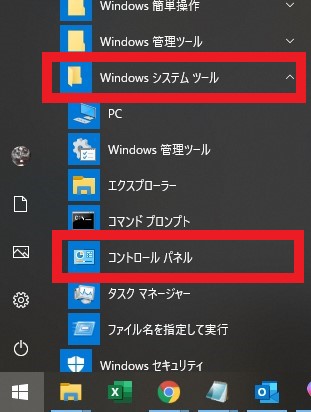
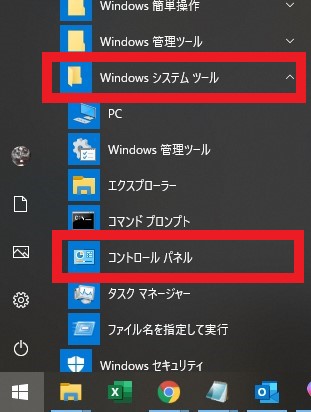
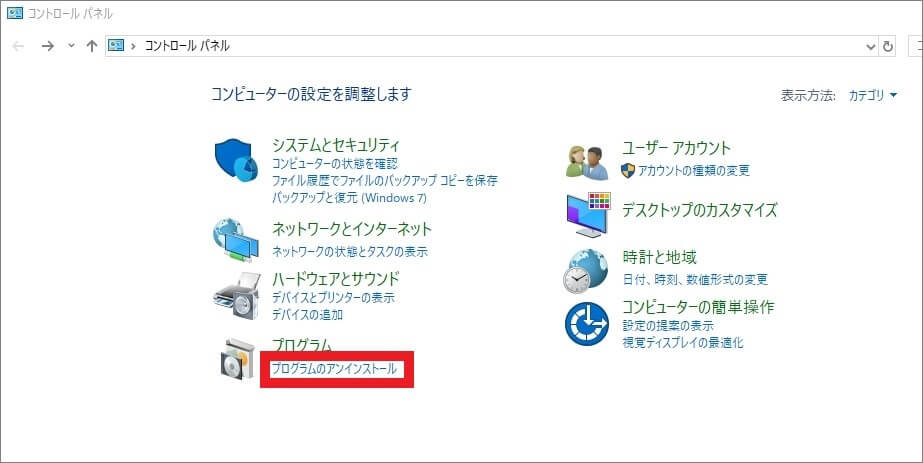
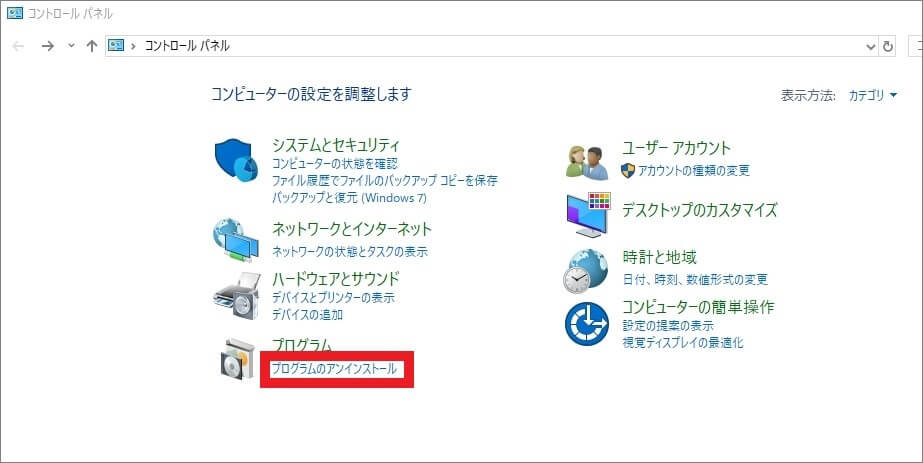
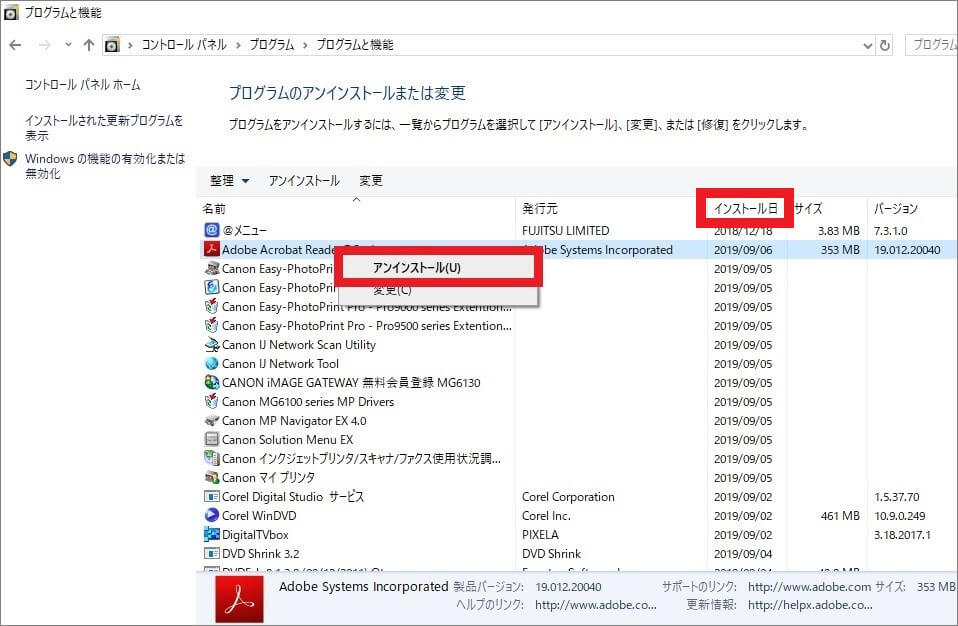
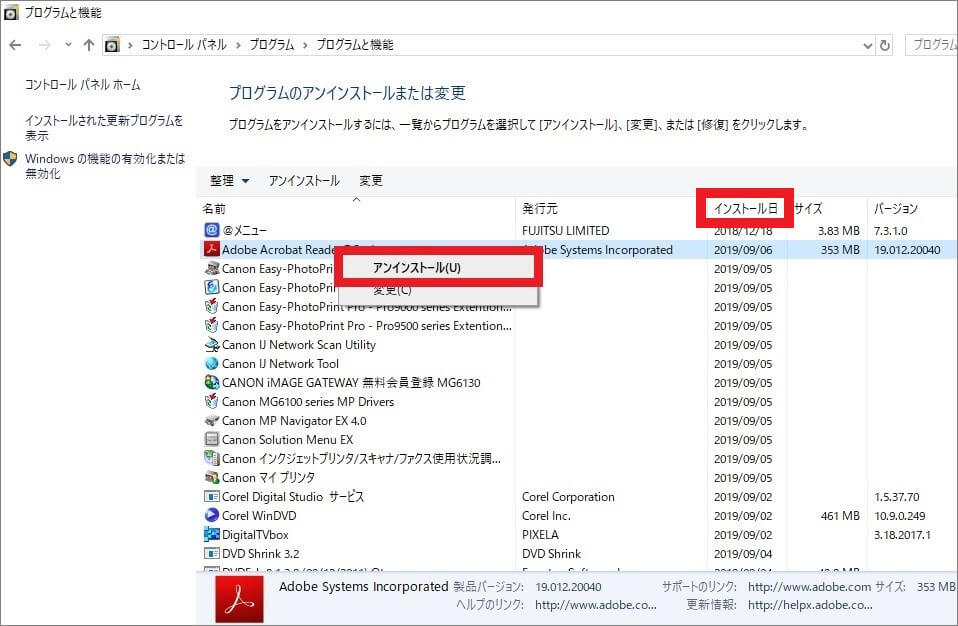
アンインストールしたいソフトウェアが見当たらない場合、「インストール日」をクリックします。
昇順・降順に入れ替わるので、最新のインストール日のソフトウェアをチェックし、正しければアンインストールを実行してください。
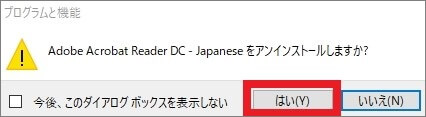
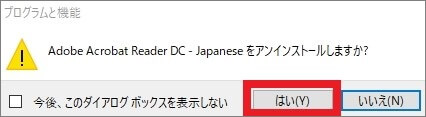
常駐アプリを停止する














スタートアップアプリを停止するとアプリに影響を与えて動作に不具合が生じることもあるため、確実に不要なアプリのみを停止するようにしましょう。
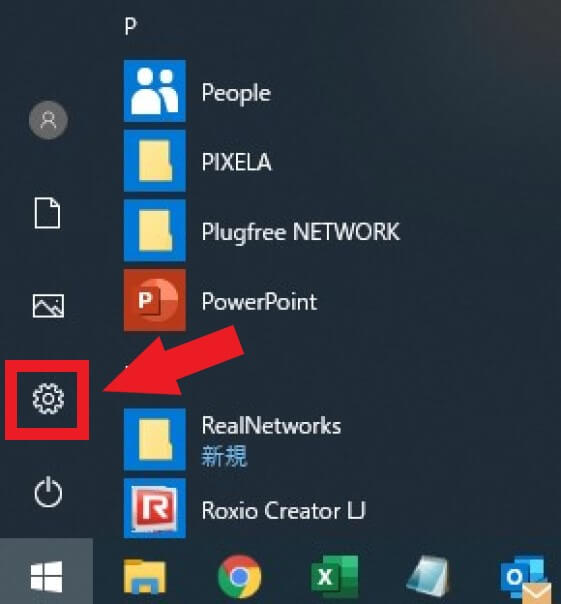
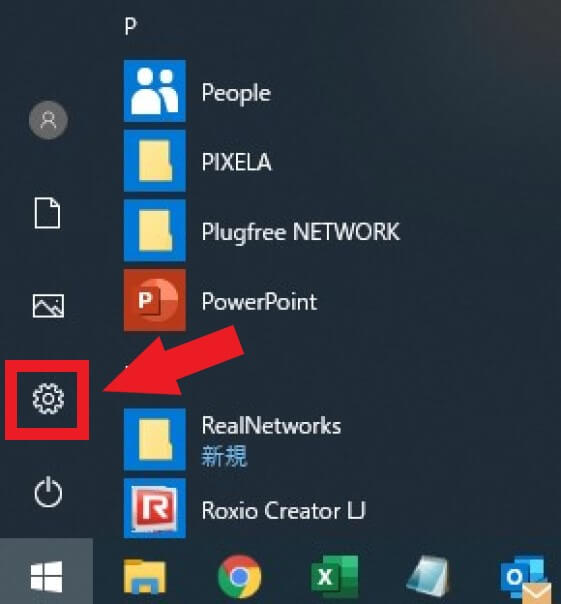
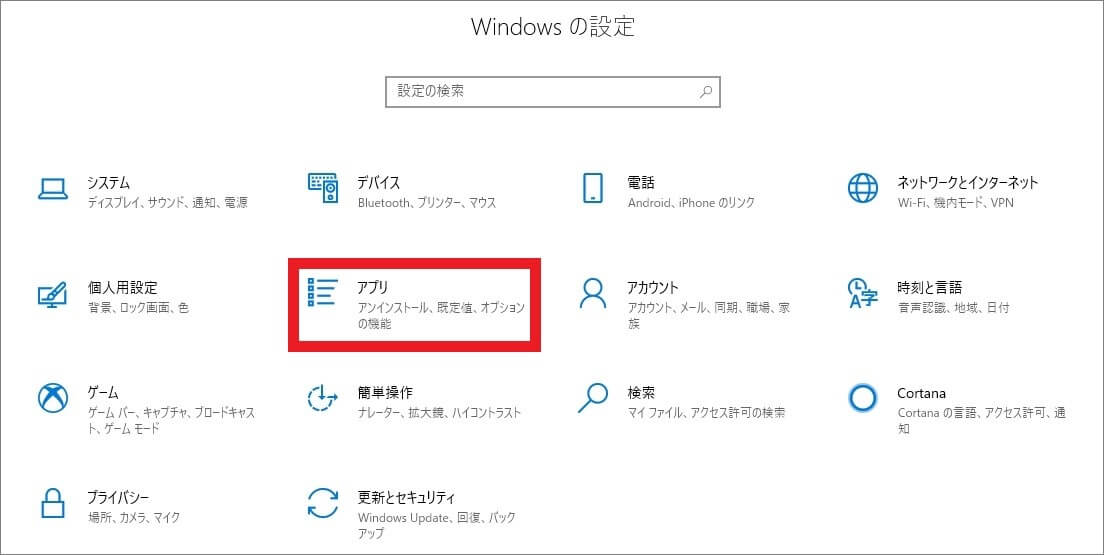
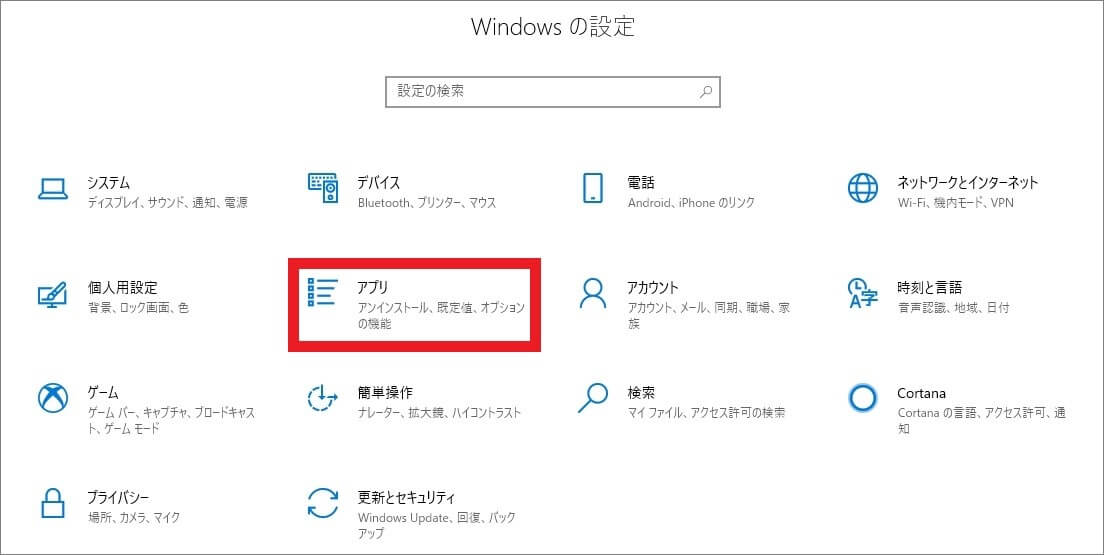
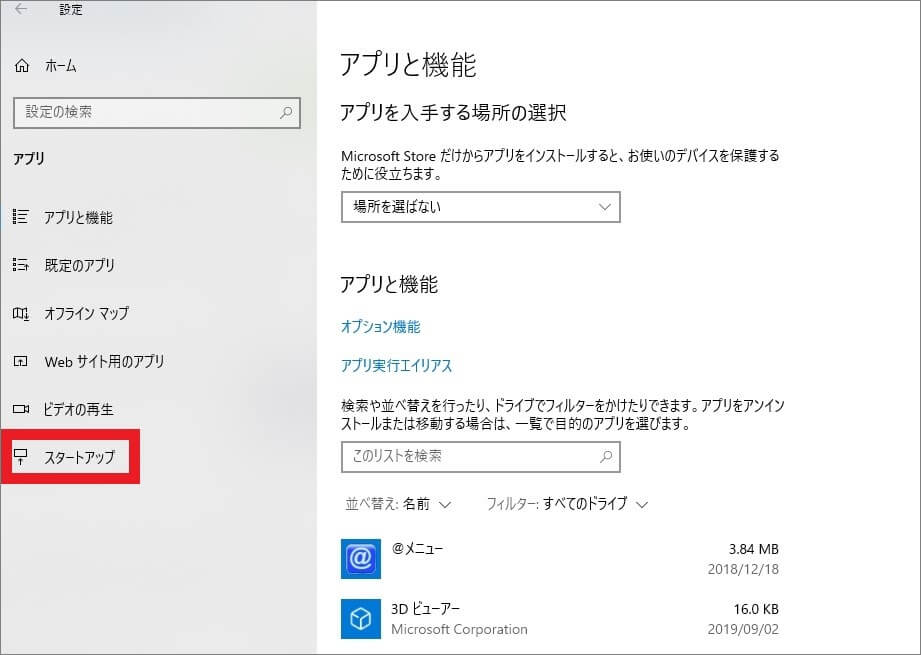
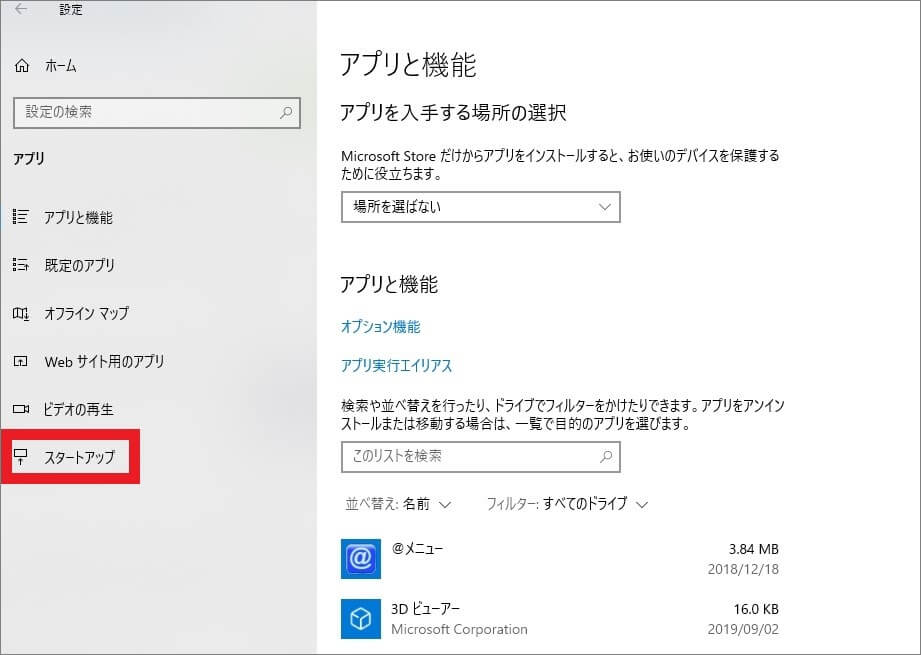
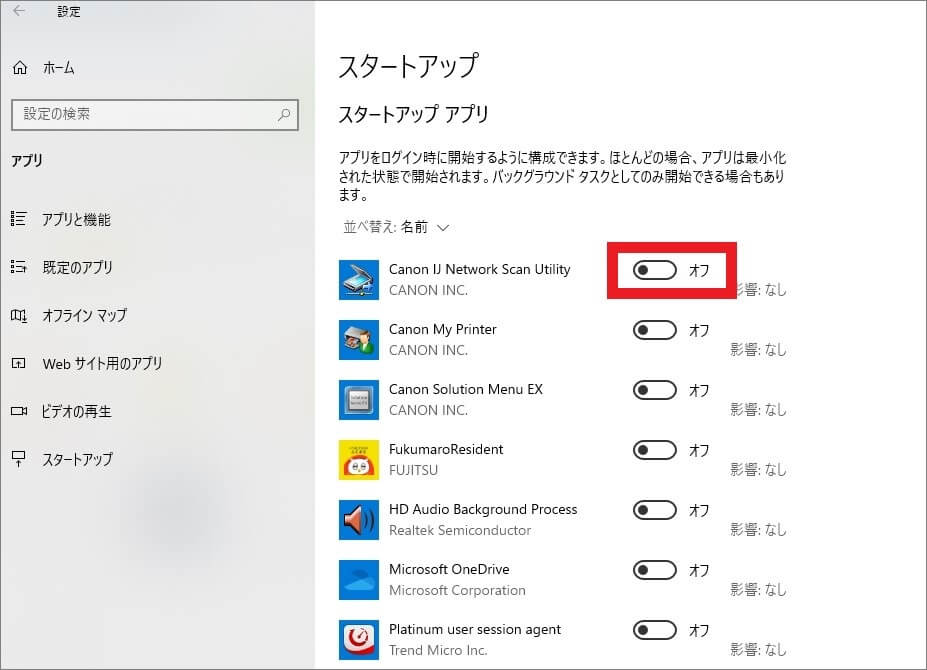
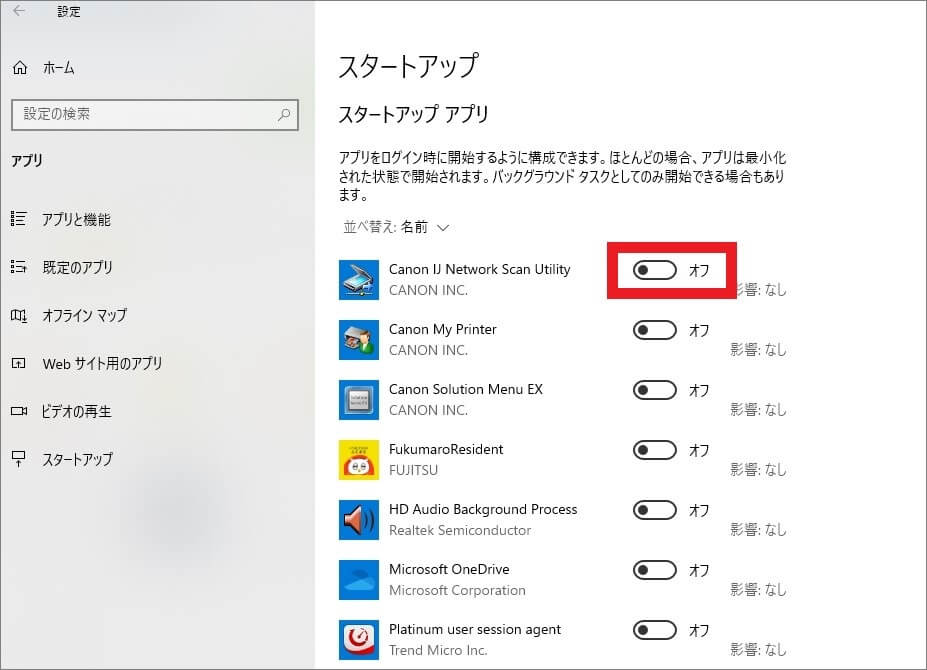
タスクマネージャーの「スタートアップ」タブから不要なアプリを選択して、右下の「無効にする」をクリックすることでも不要なアプリを停止させられます。
クリーニングする
パソコン内部の埃は放熱を妨げ電源を落とす原因になるため、定期的なクリーニングが必要です。
パソコン内部はファンが常に空気を外部から取り入れているため、埃やゴミがすぐに溜まります。
溜まった埃はパーツの放熱フィンに付着し、放熱効果が弱まることで、パーツに熱がこもりやすくなります。














パソコン内部は精密機器が集まっておりデリケートなため、掃除機や雑巾、ティッシュなどではふき取らず、必ず以下のようにエアダスターを使って埃をとりましょう。
ファンに直接エアーを吹きかけると破損する恐れがあるため、周辺に吹きかけるようにしましょう。
ウイルススキャンをおこなう
パソコンの電源が落ちていることにウイルス感染が疑われるなら、ウイルススキャンをおこないましょう。
Windows10/11をお使いの場合は標準で「Windows Defender」というウイルス/マルウェア対策ソフトウェアが含まれています。
このソフトを使うことでウイルススキャンが可能です。
ウイルススキャンの手順は以下のようになります。
- スタートメニューをクリック
- Windowsセキリュティを選択
- ウイルスと脅威の防止
- クイックスキャンをクリック
- フルスキャンを実行
ウイルスが発見された場合は対処が必要となるため、パソコン修理業者への依頼がおすすめです。
まとめ
パソコンの起動中に電源が突然落ちると、パソコンに高い負荷がかかるため、普段から対策をしておく必要があります。
パソコンが埃を吸い込まないよう、パソコン周辺や部屋の清掃は定期的に行うなど、少しの工夫でパソコンへの負荷を軽減させることが可能です。
対策をしてもパソコンの電源が落ちる場合は、ほかに原因があると考えられます。
頻繁に電源が落ちるようになると、パソコンが起動しなくなることも考えられるため、早期解決が必要です。
パソコン博士の知恵袋はパソコン修理業者大手(上場企業)の PCホスピタル(累計サポート実績200万件以上 ※1、利用率No.1 ※2)をおすすめしています。 電話対応も丁寧で、お住まいの地域(全国対応)に応じたパソコン修理サービスを提案してくれます。
PCホスピタルは大切なデータを保護(復元も可能)した上でパソコン修理をおこなってくれます。「再起動を繰り返す」、「シャットダウンできない」、「電源が入らない」などのPCトラブルもすぐに行ってくれます。PCホスピタルは東京や大阪、名古屋、福岡など大都市以外の地方都市にも店舗があり、即日対応可能です


※1 2023年8月末時点 日本PCサービス株式会社調べ
※2 2021年11月時点 2万6303人調査 調査主体:日本PCサービス株式会社 調査実施機関:株式会社インテージ




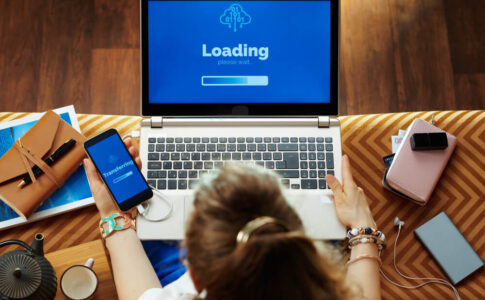


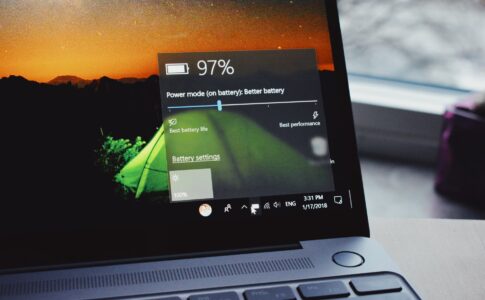

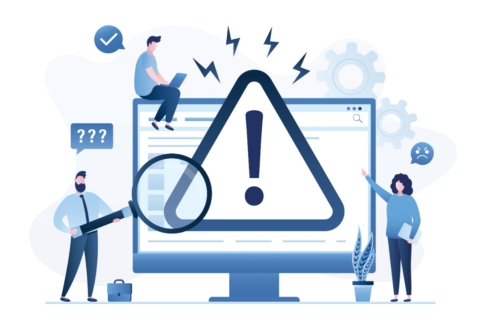





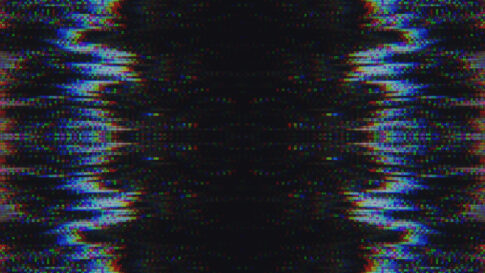


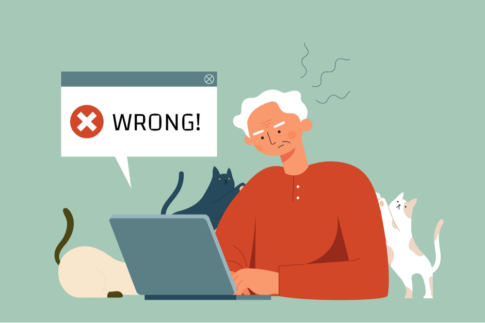












パソコンを使用している最中に電源が落ちると、こまめにバックアップをとっている場合を除き、作業中のデータはすべて消失します。